Kaip ištaisyti „Windows 10“ naujinimo klaidą 0x80070026
Kompiuterio Trikčių šalinimas / / August 04, 2021
Skelbimai
„Microsoft“ reguliariai atnaujina „Windows“ su naujomis funkcijomis ir įvairiais klaidų taisymais, taip pat saugos pataisomis. Tikrai lengva atnaujinti savo „Windows“. Pranešimą apie atnaujinimą gausite, kai naujinys bus prieinamas, o jei įgalinote automatinius naujinimus, jis bus atsisiųstas fone. Tai lengva, tačiau kartais vartotojai, atnaujindami naujausią versiją, susiduria su „Windows 10“ naujinimo klaida 0x80070026.
Naujinimo klaida 0x80070026 įvyksta atnaujinant „Windows“ ir todėl nepavyksta. Kai gavome keletą pranešimų, šią klaidą sukelia įvairios priežastys, todėl čia pateiksime visus galimus jos sprendimo būdus.
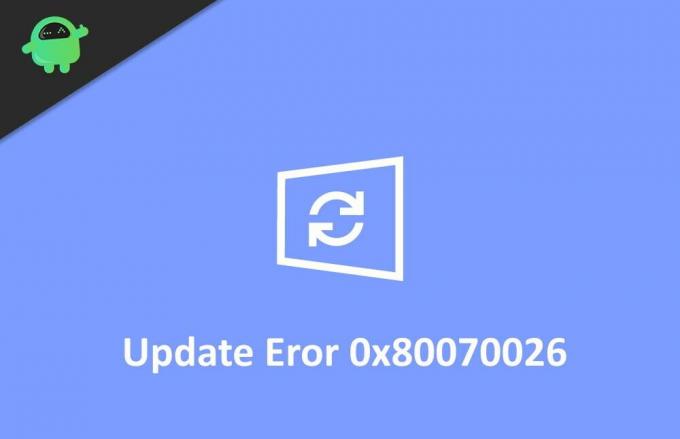
Turinys
-
1 Kaip ištaisyti „Windows 10“ naujinimo klaidą 0x80070026
- 1.1 1 metodas: patikrinkite antivirusinę programinę įrangą
- 1.2 2 metodas: ištrinkite aplanko „Temp“ turinį
- 1.3 3 metodas: paleiskite DISM
- 1.4 4 metodas: paleiskite „Windows“ naujinimo trikčių šalinimo įrankį
- 1.5 5 metodas: iš naujo nustatykite kompiuterį
- 2 Išvada
Kaip ištaisyti „Windows 10“ naujinimo klaidą 0x80070026
Yra daugybė priežasčių, kodėl nepavyko atnaujinti, o dažniausiai tai yra blogas interneto ryšys arba trūksta atnaujinimo failų. Žemiau yra greitas trikčių šalinimo vadovas, skirtas išspręsti „Windows 10“ naujinimo klaidą 0x80070026.
Skelbimai
1 metodas: patikrinkite antivirusinę programinę įrangą
Kartais klaidą sukelia jūsų antivirusinė programinė įranga. Yra keletas vartotojų pranešimų, kad jų kompiuteryje esanti antivirusinė programinė įranga neleidžia atnaujinti, todėl jie susidūrė su klaida.
Norėdami patikrinti, ar antivirusinė programa sukelia klaidą, pirmiausia ją išjunkite ir pabandykite atnaujinti savo „Windows“. Jei tai neveikia, pašalinkite antivirusinę programinę įrangą ir tai pašalins klaidą.
2 metodas: ištrinkite aplanko „Temp“ turinį
„Windows“ saugo kai kuriuos laikinus failus, kai vykdote įvairius procesus. Šie failai saugomi aplanke temp. Šie failai yra naudingi, bet ne kiekvieną kartą. Tiksliau sakant, kartais šie laikini failai sugadinami ir dėl to trukdo vykdomiems procesams, įskaitant naujinių atsisiuntimo programą. Norėdami to išvengti, turėtumėte ištrinti šiuos laikinus failus iš savo kompiuterio.
Dabar, norėdami ištrinti temp failus, pirmiausia paleiskite kompiuterį iš naujo ir prisijunkite naudodami savo administratoriaus abonementą.
Antra, atidarykite šį kompiuterį ir eikite į C diską arba eikite į kitus diskus, jei pakeitėte pagrindinį diską.
Skelbimai
Trečia, dukart spustelėkite aplanką Vartotojai pagrindiniame diske. Kitame lange ieškokite aplanko „vartotojo vardas“ ir atidarykite jį dukart spustelėdami.
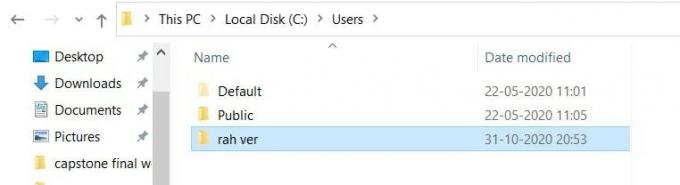
Po to atidarykite aplanką „AppData“, o „AppData“ viduje raskite aplanką „Local“ ir atidarykite jį. Aplanke „Vietinis“ ieškokite aplanko „Temp“ ir atidarykite jį.
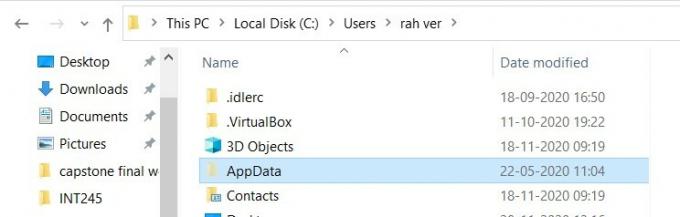
Skelbimai
Galiausiai pažymėkite visus aplanko „Temp“ failus ir ištrinkite juos. Prieš ištrindami šiuos duomenis, patikrinkite, ar aplanke „Temp“ nėra kitų failų, ir, jei yra naudotojo failų, saugokite jį kaip atsarginę kopiją.

Viskas, dabar eikite į nustatymus ir bandykite atnaujinti „Windows“ ir patikrinkite, ar klaida išspręsta, ar ne.
3 metodas: paleiskite DISM
DISM, taip pat žinomas kaip Diegimo vaizdų aptarnavimas ir valdymas, yra komandinės eilutės įrankis, naudojamas „Windows“ atvaizdams prijungti ir aptarnauti. Šis įrankis gali būti naudingas, jei atnaujindami langus susiduriate su klaidomis. Šis įrankis tvarko „Windows“ naujinimo failus, todėl tai gali būti naudinga.
Norėdami naudoti DISM, pirmiausia spustelėkite paieškos skirtuką arba naudokite „Cortana“ ir ieškokite CMD. Pasirinkite komandų eilutę, dešiniuoju pelės mygtuku spustelėkite ją ir paleiskite ją kaip administratorių.

Antra, komandų eilutės lange užrašykite šią komandą ir paspauskite enter.
DISM.exe / Online / Cleanup-image / Scanhealth

Vykdę ankstesnę komandą, įveskite antrą žemiau nurodytą komandą ir paspauskite enter.
DISM.exe / Online / Cleanup-image / Restorehealth
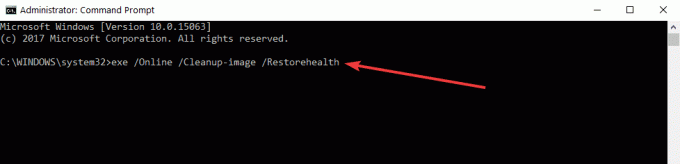
Galiausiai, paleisdami komandą, išeikite iš komandų eilutės ir perkraukite savo kompiuterį.
Kai tik perkraunate kompiuterį, patikrinkite „Windows“ atnaujinimo priemonę ir sužinokite, ar galite atnaujinti į naujausius „Windows“. DISM įrankis pašalins visas klaidas po nuskaitymo.
4 metodas: paleiskite „Windows“ naujinimo trikčių šalinimo įrankį
„Microsoft“ labai rūpinasi savo vartotojais ir jie žino apie įvairias klaidas, su kuriomis susiduria vartotojai. Siekdama padėti vartotojams, sprendžiantiems šias klaidas, „Microsoft“ pridėjo trikčių šalinimo įrankį. Galite naudoti šią priemonę, kad pašalintumėte klaidas, susijusias su naujinimu.
Norėdami naudoti „Windows Update“ trikčių šalinimo įrankį, pirmiausia atidarykite paieškos langą arba naudokite „Cortana“, kad ieškotumėte ir atidarytumėte „Windows“ nustatymą.
Antra, nustatymų lange eikite į naujinimą ir saugumą ir spustelėkite trikčių šalinimo priemonės parinktį.

Galiausiai vykdykite ekrane pateikiamas instrukcijas, kad paleistumėte trikčių šalinimo įrankį. Leiskite jam baigti nuskaityti ir išspręsti problemas.
5 metodas: iš naujo nustatykite kompiuterį
Jei nė vienas iš aukščiau paminėtų sprendimų jums netinka, turite iš naujo nustatyti „Windows“. Siūlome pasidaryti atsarginę svarbių duomenų kopiją, nes nustatę atstatymą kai kurie duomenys gali būti ištrinti. Atlikę atsarginę kopiją, atlikite toliau nurodytas instrukcijas, kad atkurtumėte savo kompiuterį.
Pirmiausia atidarykite atkūrimo meniu atidarydami nustatymą> atkūrimas.
Atkūrimo lange pamatysite šio kompiuterio parinktį iš naujo ir mygtuką Pradėti. Spustelėkite mygtuką „Pradėti“, kad pradėtumėte atstatymo parinktį.
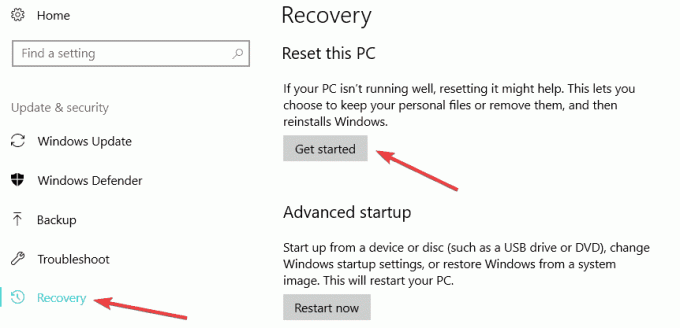
Galiausiai vykdykite ekrane pateikiamas instrukcijas, kad pailsintumėte savo langus. Tokiu būdu jūsų langai bus atstatyti ir, jei kai kurie sistemos failai buvo sugadinti ir sukėlė klaidą, bus ištaisyta.
Išvada
Apibendrinant, galite naudoti bet kurį iš paminėtų metodų, kad išspręstumėte „Windows 10“ naujinimo klaidą 0x80070026. Jei vis tiek susiduriate su klaida, susisiekite su „Windows“ palaikymo tarnyba ir pateikite jiems visą reikalingą informaciją apie jūsų problemą. Jie pateiks jums sprendimą, kaip jį išspręsti. Tikimės, kad šis vadovas padės jums išspręsti „Windows 10“ naujinimo klaidą 0x80070026.
Redaktoriaus pasirinkimas:
- Ištaisykite „Windows 10“ naujinimo klaidą 0x80245006
- 2020 m. Spalio 10 d. „Windows 10“ naujinimas: kaip įdiegti arba pašalinti
- Ištaisyti šią svetainę negalima pasiekti klaidos „Windows“ kompiuteryje?
- Kodėl „Razer Synapse“ nebus atidaryta / kaip taisyti
- Kaip sustabdyti „Windows 10“ naujinimus naudojant „Wu10Man“



